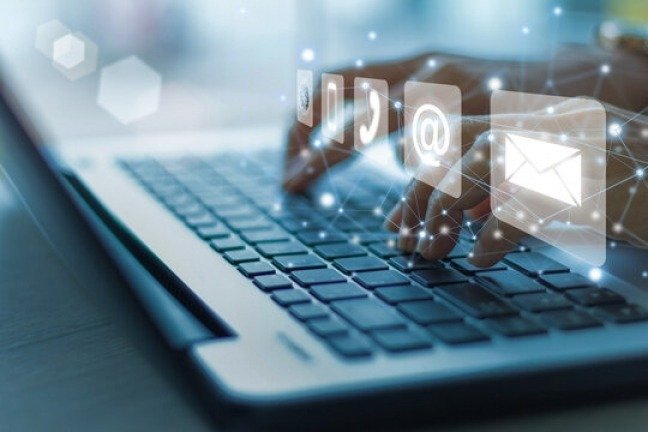Você notou a presença de um processo chamado YourPhone.exe no gerenciador de tarefas do Windows 10 ou 11? Você está se perguntando para que serve, se é útil ou se deve ser excluído? Neste artigo explicaremos o que é YourPhone.exe, quais são seus recursos e como desativá-lo caso não o esteja usando. Siga o Mestre !
O que é YourPhone.exe?
YourPhone.exe é um processo executado por padrão no Windows 10 ou 11 e está associado ao aplicativo “Connected Mobile” ou “Your Phone”. Este processo sincroniza seu smartphone Android ou iOS com seu computador Windows e transfere dados entre os dois dispositivos. Por exemplo, você pode:

- Veja fotos recentes do seu telefone no seu PC.
- Envie e receba mensagens de texto do seu PC.
- Faça e receba chamadas do seu PC (requer conexão Bluetooth).
- Acesse as notificações do seu telefone no seu PC.
- Use alguns aplicativos Android no seu PC (requer conexão Wi-Fi).
O aplicativo “Connected Mobile” ou “Your Phone” é instalado por padrão desde a atualização Windows 1803. Ele é iniciado automaticamente quando Windows é iniciado e permanece ativo em segundo plano para garantir a sincronização entre os dispositivos. O processo YourPhone.exe consome poucos recursos de CPU e GPU, mas pode deixar seu computador lento se você tiver uma conexão de Internet fraca ou instável.
Se você usa regularmente o aplicativo “Connected Mobile” ou “Your Phone”, o processo YourPhone.exe pode ser útil para você acessar facilmente os dados do seu smartphone a partir do seu PC. No entanto, este método não é o mais seguro para fazer backup de seus dados online na nuvem . Na verdade, se você perder ou quebrar seu smartphone, você corre o risco de perder seus dados. Por outro lado, se você usar outros meios de sincronização (como OneDrive, Google Drive ou Dropbox), poderá desabilitar o processo YourPhone.exe para liberar memória e otimizar o desempenho do seu computador. Além disso, você poderá acessar seus dados de qualquer dispositivo conectado à internet.
Como desativar YourPhone.exe?
Existem vários métodos para desabilitar o processo YourPhone.exe no Windows 10 ou 11. Aqui estão os mais simples e eficazes:
Pare o processo em segundo plano

Se quiser interromper temporariamente o processo YourPhone.exe sem desinstalar o aplicativo associado, você pode fazer isso no Gerenciador de tarefas. Por isso :
- Clique com o botão direito na barra de tarefas e escolha “Gerenciador de Tarefas”.
- Encontre o processo YourPhone.exe na guia “Processos” e clique com o botão direito nele.
- Escolha “Finalizar tarefa” para interromper o processo.
O processo YourPhone.exe não será mais executado em segundo plano até a próxima reinicialização Windows. Se quiser reiniciá-lo, você pode abrir o aplicativo “Celular conectado” ou “Seu telefone” no menu Iniciar.
Desinstale o aplicativo
Se quiser desabilitar permanentemente o processo YourPhone.exe e remover o aplicativo “Connected Mobile” ou “Your Phone” do seu computador, você pode fazer isso nas Configurações Windows. Por isso :

- Clique no botão Iniciar e escolha “Configurações”.
- Clique em “Aplicativos” na coluna da esquerda.
- Clique em “Aplicativos e recursos” na coluna da direita.
- Na caixa de pesquisa da área “Lista de aplicativos”, digite “Celular conectado” ou “Seu telefone”.
- Clique no botão… ao lado do aplicativo e escolha “Desinstalar”.
- Confirme a desinstalação clicando novamente em “Desinstalar”.
O aplicativo “Connected Mobile” ou “Your Phone” será então excluído do seu computador, assim como o processo YourPhone.exe. Você não poderá mais sincronizar seu smartphone com seu PC através deste aplicativo.
Reinstale o aplicativo
Se você desinstalou o aplicativo “Connected Mobile” ou “Your Phone” por engano ou se deseja reinstalá-lo para aproveitar seus recursos, você pode fazê-lo na Microsoft Store. Por isso :
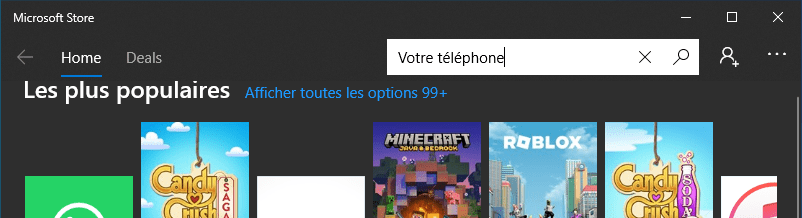
- Abra a Microsoft Store no menu Iniciar ou na barra de tarefas.
- Na caixa de pesquisa no canto superior direito, digite “Celular conectado” ou “Seu telefone”.
- Clique no aplicativo que aparece nos resultados e escolha “Instalar”.
- Siga as instruções na tela para instalar o aplicativo em seu computador.
O aplicativo “Connected Mobile” ou “Your Phone” será então reinstalado no seu computador, assim como o processo YourPhone.exe. Você poderá sincronizar novamente seu smartphone com seu PC através deste aplicativo.
Perguntas frequentes
Aqui estão algumas perguntas frequentes sobre YourPhone.exe e suas respostas:
O YourPhone.exe é um vírus?
Não, YourPhone.exe não é um vírus. Este é um processo legítimo criado pela Microsoft para permitir a sincronização entre o seu smartphone e o seu computador com Windows 10 ou 11. Não é prejudicial ao seu sistema ou aos seus dados.
YourPhone.exe está usando muitos recursos?
Não, ao contrário do serviço NET Runtime Optimization , YourPhone.exe usa poucos recursos de CPU e GPU. Consome cerca de 1% do processador e alguns MB de RAM. No entanto, pode tornar o seu computador lento se você tiver uma conexão de Internet fraca ou instável, pois transfere dados continuamente entre o smartphone e o PC.
Como faço para impedir que YourPhone.exe seja iniciado na inicialização?
Se quiser evitar que YourPhone.exe seja iniciado automaticamente quando Windowsfor iniciado, você pode alterar as configurações do aplicativo para “Connected Mobile” ou “Your Phone”. Por isso :
- Abra o aplicativo no menu Iniciar.
- Clique nos três pontos no canto superior direito e escolha Clique nos três pontos no canto superior direito e escolha “Configurações”.
- Desmarque a caixa “Executar aplicativo em segundo plano” na seção “Geral”.
- Feche o aplicativo e reinicie o computador.
O processo YourPhone.exe não será mais iniciado quando Windowsfor iniciado. Você terá que abrir o aplicativo manualmente se quiser usá-lo.
Como habilitar notificações do YourPhone.exe?
Se quiser receber notificações do seu smartphone no seu computador Windows 10 ou 11, você precisa habilitar as notificações do YourPhone.exe. Por isso :
- Abra o aplicativo “Connected Mobile” ou “Your Phone” no menu Iniciar.
- Clique nos três pontos no canto superior direito e escolha “Configurações”.
- Clique em “Notificações” na coluna da esquerda.
- Ative o botão “Mostrar notificações por telefone neste dispositivo” na seção “Notificações por telefone”.
- Escolha os aplicativos dos quais deseja receber notificações marcando ou desmarcando as caixas correspondentes.
Você receberá então notificações do seu smartphone no computador com Windows 10 ou 11. Você pode acessá-los na área de notificação ao lado do relógio.
Como usar aplicativos Android em YourPhone.exe?
Se você tiver um smartphone Android compatível, poderá usar alguns aplicativos Android em seu computador Windows 10 ou 11 usando YourPhone.exe. Por isso :
- Abra o aplicativo “Connected Mobile” ou “Your Phone” no menu Iniciar.
- Clique em “Aplicativos” na coluna da esquerda.
- Conecte seu smartphone e computador à mesma rede Wi-Fi.
- Escolha o aplicativo Android que deseja usar entre aqueles que aparecem na lista.
- Aguarde o lançamento do aplicativo em seu computador.
Você poderá então usar o aplicativo Android em seu computador Windows 10 ou 11 como se estivesse em seu smartphone. Você pode interagir com ele com mouse, teclado ou tela sensível ao toque.
Conclusão
YourPhone.exe é um processo legítimo que permite sincronizar seu smartphone Android ou iOS com seu computador Windows 10 ou 11. Está associado ao aplicativo “Connected Mobile” ou “Your Phone” que oferece diversos recursos interessantes, como transferência de fotos, mensagens, chamadas e notificações entre os dois dispositivos. Se você usar este aplicativo, não precisará desabilitar o processo YourPhone.exe. Por outro lado, se não o utiliza ou se prefere utilizar outros meios de sincronização, pode desativar o processo YourPhone.exe para liberar memória e otimizar o desempenho do seu computador. Você pode interromper o processo em segundo plano no Gerenciador de Tarefas, desinstalar o aplicativo nas Configurações Windows ou reinstalá-lo na Microsoft Store.
Esperamos que este artigo tenha ajudado você a entender o que é YourPhone.exe e como desativá-lo. Se você tiver alguma dúvida ou comentário, compartilhe-os conosco na seção abaixo.